iPhoneでキーボード音を大きくしたい!
・音量ボタンでも、キーボードの操作音は変更できないんだよね…
・着信音とかじゃんなく、キーボードの音だけ大きくしたい!
・キーボードの操作音の変更はむずかしいの?
と、お悩みではないですか?
たしかに、
「iPhoneのキーボード音って、あった方がいいよね!」
って人って、意外に多いですよね。
私もそのうちの一人!
学校や職場など、人の多い場所ではキーボードの音は消していますが、自分お部屋でゴロっとしながらLINEなどをするときは、キーボードの音を大きくしていることが多いですね。
iPhoneのキーボードの音を大きくする設定方法はとても簡単!
実際にやってみたのですが、1分もかからなかったですよ~。
ということで本日の記事は、iPhoneのキーボードの音を大きくする設定方法を、スクショを使ってわかりやすく紹介していきますね~。
iPhoneのキーボードの音を大きくする設定方法
iPhoneのキーボードの音を大きくする設定方法を紹介していきますが、実際にやってみましたが、キーボードの操作音を最大に大きくしても、

ちょっと物足りないかな…
って感じる人も、多いかもしれません。
また、キーボードの操作音を大きくすることで、
・電話の着信音
・メールの受信音
などもあわせて大きくなってしまいます。
なので、キーボード音を大きくしたら、あわせて、こういった通知音や着信音も確認してみてください。
(私のiPhoneの場合、LINEのメッセージを送信するときの「シュポ」っていう音も、大きくなりました)
ということで、さっそく紹介していきますね~。
iPhoneのキーボードの音を大きくする設定方法
iPhoneのキーボード音を大きく設定する方法ですが、まず最初に、iPhoneのホーム画面から「設定」のアイコンを見つけてタップしてください。

そうしたら次に「サウンドと触覚」の部分をタップしてください。
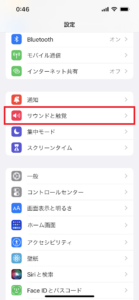
そうすると次の画面では、「着信音と通知音の設定」という部分がスライドバーになっていています。
その部分を指でスライドさせることでキーボードの音量を調節できます。
今回は、「キーボードの音を大きくしたい!」ということですので、一番右までスライドさせてください。
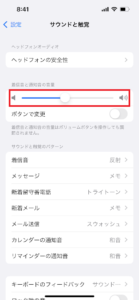
これで完了!
キーボードの操作音は最大になりました。
長くなってしまいましたので、要点をまとめてみますね。
1.iPhoneのホーム画面から「設定」のアイコンを見つけてタップ
2.「サウンドと触覚」の部分をタップ
3.「着信音と通知音の設定」のスライドバーを、一番右までスライドさせる
となります。
キーボードの音を一瞬で消す方法
次に、iPhoneのキーボードの操作音を、一瞬で消す方法を紹介します。
普段は、キーボード音を大きくして使うけど、
・学校
・職場
といった人の多い場所では、キーボード音を消したい!といった人のために、簡単にキーボード音を消す方法です。
やり方は、iPhone本体の左側の側面のスイッチをオンにして、消音モードにするだけ。

この部分です。
この部分のスイッチをカチッとしてオンにすると(オレンジ色にすると)消音モードに切り替わります。
その結果、
・キーボードの操作音
・電話の着信音
・メールやLINEの通知音
といった感じの音が鳴らなくなりますよ~。
もちろん、先ほど紹介したやり方で、スライドバーを最小にすることでも、キーボードの操作音を消すことができますが、こちらの方がより簡単にできます。
とはいえ、この消音モードにすると、自分で設定したことを忘れてしまって、
「あれ?おかしい…iPhoneから音がならない…」
といったことにつながりますので、忘れないでくださいね~。
まとめ
ということで本日の記事は、iPhoneのキーボード音を大きくする方法を紹介しました。
ひとつ、言い忘れましたが、
1.「設定」をタップ
2.「サウンドと触覚」をタップ
の次の画面のスライドバーの下の「ボタンで変更」をタップしてオンにすると、iPhone本体の右側の調節ボタンでも、キーボードの操作音や電話の着信音などの音量を変更できます。
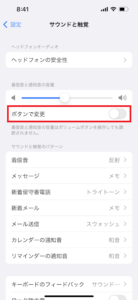
このやり方も便利ですが、
・ポケットに入れている
・バッグの中に入れている
といった時に、勝手に音量が変更されてしまう場合がありますので、気を付けてくださいね~。
本日の記事は以上です。
最後までお付き合いいただき、ありがとうございます。

